Convertidor de YouTube a iMovie: Ponga Video de YouTube a iMovie con éxito
¿Te encuentras con el problema de que algo te impide importar videos de YouTube a iMovie para editarlos? Y la mayoría de las veces, puede poner directamente su video descargado en iMovie con éxito.¿Entonces por qué? En realidad, se debe a que iMovie de Apple no puede admitir algunos de los formatos de video de YouTube.
En la siguiente parte, sabrá qué formatos son incompatibles con iMovie y cómo convertir estos videos de YouTube a un formato compatible con iMovie.
Por qué no puede importar videos de YouTube a iMovie
Al principio, YouTube no proporciona la forma de descargar videos de su sitio web.Pero permite a los usuarios cargar videos en MOV, MP4(MPEG4), AVI, WMV, FLV, 3GP, MPEGPS, WebM.Por lo general, la mayoría de los descargadores de YouTube de terceros pueden descargar estos videos en estos formatos anteriores.
Sin embargo, iMovie no es compatible con videos AVI, WMV, FLV y WebM.Entonces, si importa videos en formato FLV, AVI, WMV, WebM a iMovie, no podrá hacerlo.La solución es convertir los videos de YouTube incompatibles a iMovie y puede obtenerlos de la guía a continuación.
Cómo convertir videos de YouTube descargados a iMovie
Hay varios tipos de convertidores para convertir y poner videos de YouTube en iMovie para editarlos.Se recomienda encarecidamente VideoSolo Video Converter Ultimate. Tiene una velocidad de conversión 6 veces más rápida que la competencia porque es compatible con la tecnología de aceleración de GPU, incluidas NVIDIA CUDA, NVENC, AMD e Intel.Al usar este convertidor de YouTube a iMovie, puede convertir cualquier video de YouTube al formato compatible con iMovie.
Simplemente descargue este programa y no sufrirá el problema de incompatibilidad de video/audio.
# Paso 1.Agregue videos de YouTube a la aplicación
Instale la versión para Mac y haga clic en el botón "Agregar archivos" para importar el video de YouTube descargado que desea convertir.Dado que se admite la conversión por lotes, puede agregar varios archivos para su conversión.

# Paso 2.Elija el formato de video de salida
Examinando la lista de formatos de salida, puede seleccionar los formatos de salida de video como MP4, MOV para convertir sus videos ya que MP4 y MOV son compatible con iMovie.
Además, puede elegir directamente el formato en "iMovie" y Final Cut Express, que funcionan mejor con iMovie.
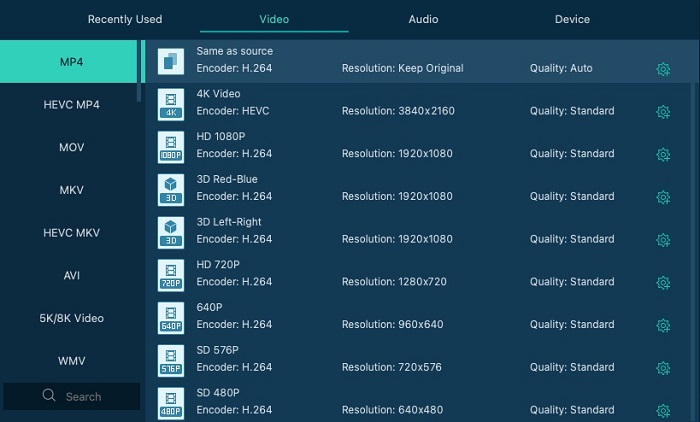
# Paso 3.Convierta el video de YouTube descargado
Haga clic en el botón "Convertir" y luego se abrirá una interfaz de conversión para mostrar el proceso de conversión de su video.

# Paso 4.Ponga el video de YouTube en iMovie
Una vez finalizada la conversión, puede iniciar el i Película en tu Mac y haz clic en "Archivo"> "Importar" para importar los videos de YouTube convertidos a iMovie.¡Haz la edición que quieras ahora!
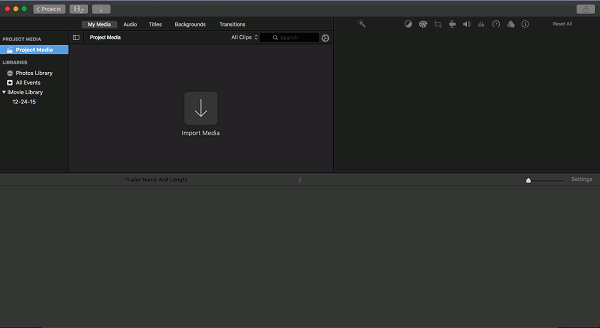
¡Expandir!Se recomienda un descargador de videos de YouTube gratuito
En realidad, puede descargar directamente el formato compatible con YouTube a iMovie para evitar este problema.El formato más utilizado y compatible con iMovie es MP4.Aquí, compartimos un descargador de YouTube en línea para ayudarlo a descargar YouTube a MP4.
VideoSolo Online Video Downloader , tiene una interfaz intuitiva y limpia.No tiene anuncios ni virus.Solo necesita copiar y pegar la URL del video de YouTube en su cuadro de búsqueda y hacer clic en "Descargar" para analizar el video.Una vez que haya mostrado los formatos opcionales y el tipo de calidad, haga clic en "Descargar" verde para comenzar a descargar.Pruébelo si lo necesita.
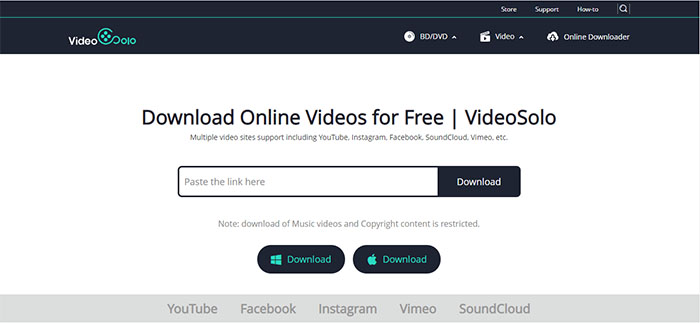 Ahora, ya sabe cómo poner su video de YouTube en iMovie con éxito.Espero que puedas editar mejor tus videos de YouTube en iMovie después de leer esta guía.No olvides darnos un pulgar si crees que esta guía es útil para ti.
Ahora, ya sabe cómo poner su video de YouTube en iMovie con éxito.Espero que puedas editar mejor tus videos de YouTube en iMovie después de leer esta guía.No olvides darnos un pulgar si crees que esta guía es útil para ti.




